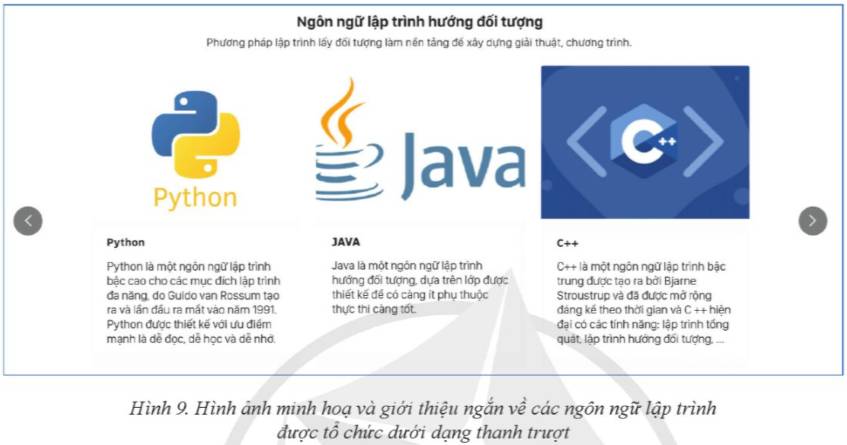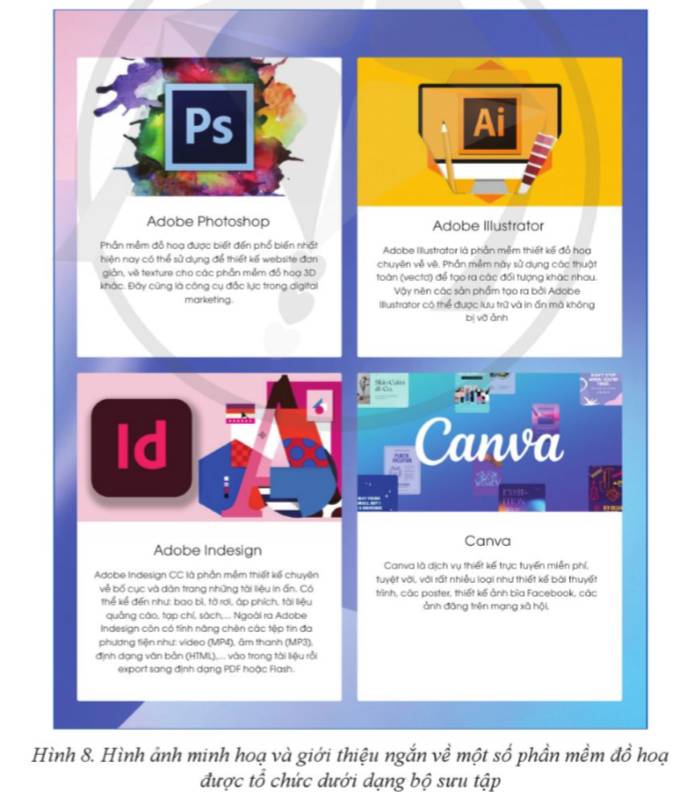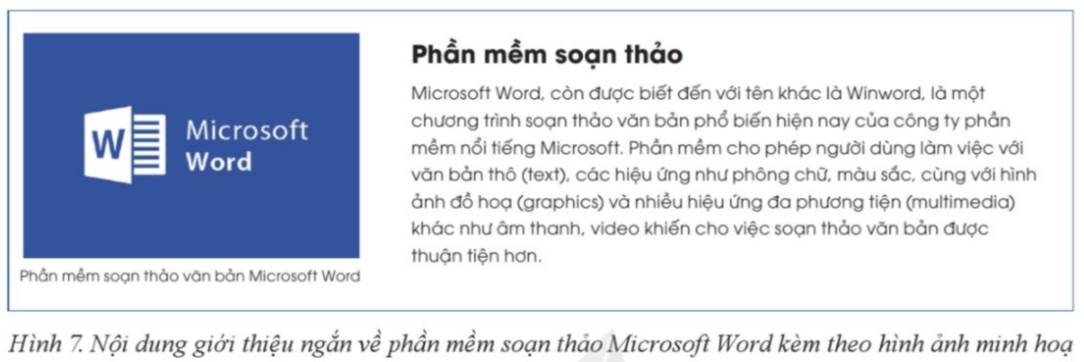Trong các câu sau, những câu nào đúng?
a) Nội dung trang web chỉ có thể được trình bày dưới dạng bài viết văn bản hoặc hình ảnh.
b) Chỉ có thể sử dụng các hình ảnh được lưu sẵn trong máy tính để đưa vào trang web.
c) Bộ sưu tập cho phép hiển thị cùng lúc nhiều hình ảnh hoặc video khác nhau trên trang web dưới dạng lưới hoặc danh sách.
d) Thanh trượt thường được sử dụng để hiển thị nhiều hình ảnh khi không gian trên trang web hạn chế.